動画編集をしていて、こう思ったことはないですか?
(なんかこう… 派手にキラキラした加工をやってみたいなぁ…)と。
その希望… 叶えられます。
動画編集ソフト PowerDirector を使えばねっ!
↓写真は、動画の周りにキラキラのエフェクトを使ったところです。

このキラキラエフェクトの使い方は、とっても簡単。
マウスでドラッグアンドドロップするだけです。
…というわけで今回は、このキラキラエフェクトの使い方と、数あるエフェクトから数パターン紹介します。
ぜひ参考にしてみてね。
目次
この記事で使用している、動画編集ソフト
私が愛用している動画編集ソフトは、PowerDirectorです。
この記事では、PowerDirectorをベースにまとめております。

もし… 初めて動画編集をやるなら、こちらの記事をどうぞ!

動画をキラキラに加工するエフェクト の使い方
ここで紹介するエフェクトは、「動画自体をキラキラに加工するエフェクト」です。
では早速やってみましょう。
エフェクトをドラッグアンドドロップするだけです。
今回は、「マジックスター」というエフェクトを使ってみましょう。
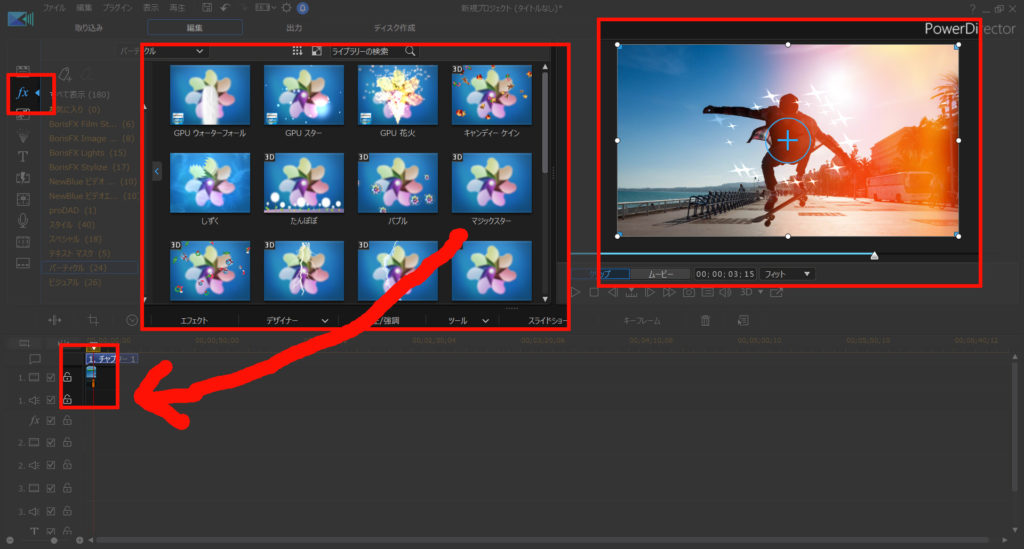
右上のプレビュー画面を確認すると、人物の周りがキラキラに加工されました。
キラキラの位置や大きさは、調整できます。
タイムライン上の、「エフェクト」をポチっとな。
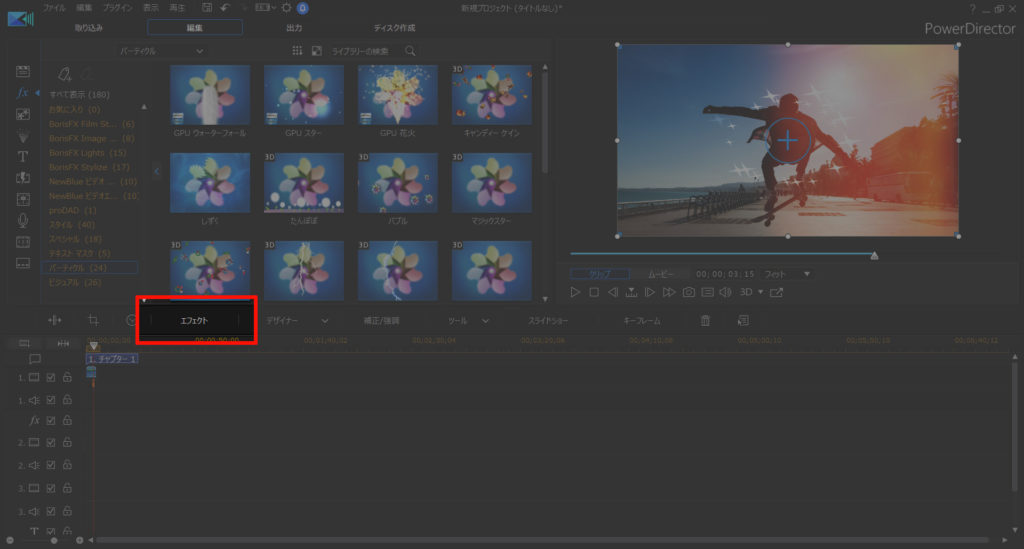
位置や大きさを調整できます。
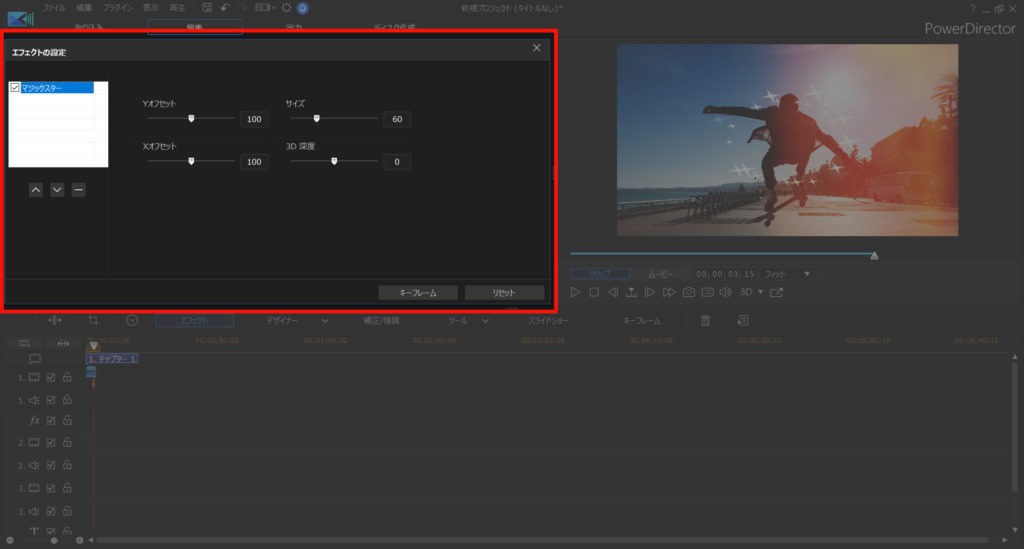
PowerDirectorでは、このキラキラエフェクト以外にも、エフェクトが たくさん用意されています。
コチラの記事も、ぜひどうぞ!

動画にキラキラのアニメーションエフェクトを重ねる 使い方
ここでは、動画に重ねることができる「キラキラエフェクトアニメーション」を使ってみます。
この使い方も、とっても簡単。ドラッグアンドドロップだけです。
「レンズフレア」を使ってみます。
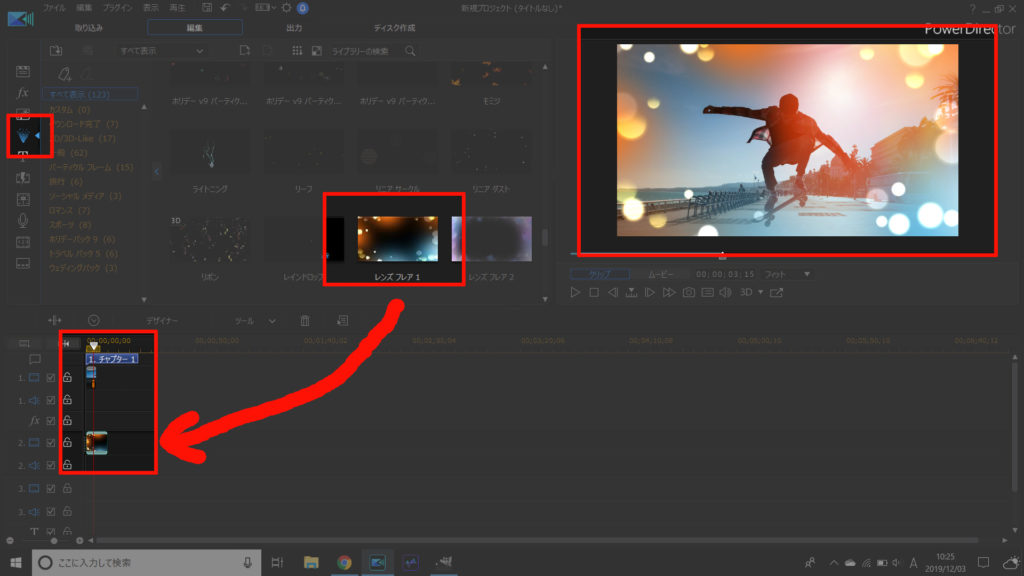
これで、人物の周りがキラキラになりました。リア充感が上がりましたね。
PowerDirectorでは、このキラキラアニメーション以外にも、エフェクトが たくさん用意されています。
コチラの記事も、ぜひどうぞ!

テキストをキラキラさせるエフェクトの使い方
キラキラさせるのは、何も動画・静止画だけではありません。
テキストだって、キラキラできます。
「ファッショングリッター」エフェクトを、ドラッグアンドドロップで、使ってみましょう。
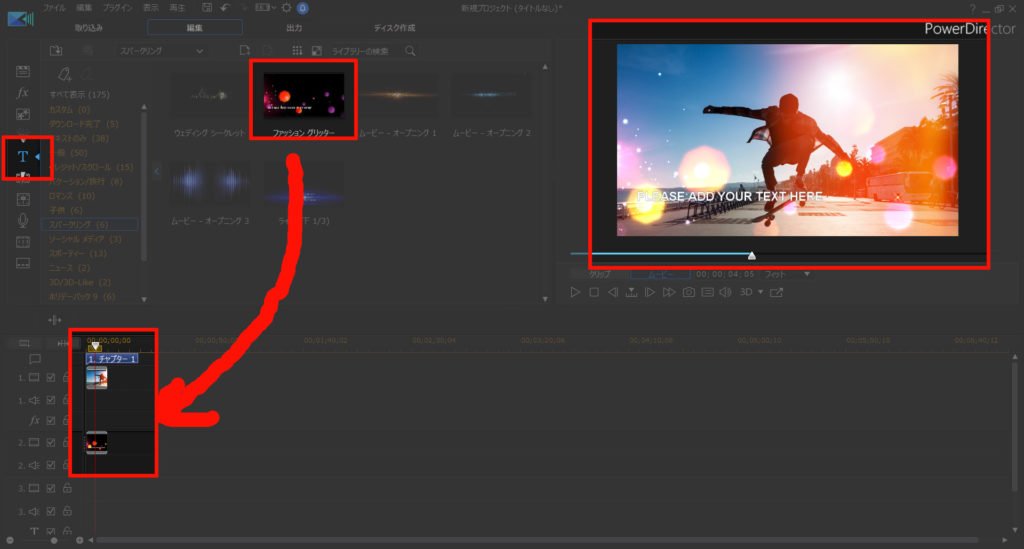
文字の下側から、キラキラエフェクトが フワーッ出てきます。
もちろん、好きな文字を入力することができます。
「ファッショングリッター」エフェクトが選択されている状態で、「デザイナー」をポチっ。
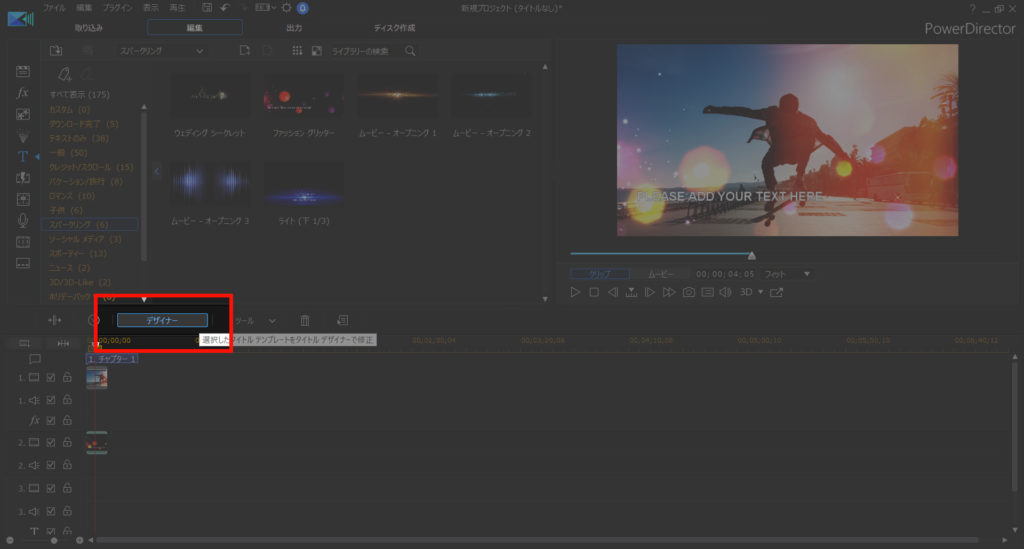
文字の大きさやフォントなど、様々な調整ができます。

PowerDirectorでは、このキラキラ テキスト以外にも、エフェクトが たくさん用意されています。
コチラの記事も、ぜひどうぞ!

希望のキラキラエフェクトが無い場合は、無料のテンプレートを探してみよう
PowerDirectorには、数百種類のエフェクトが用意されています。
だがしかし!
もしかしたら、希望通りのエフェクトは見つからないかもしれません。
そんな時は、PowerDirectorが運営しているDirector Zoneから、テンプレートを探してみましょう。
無料で使えます。
詳しくは、コチラの記事をどうぞ!

まとめ。誰でも簡単に使える、キラキラエフェクト
…というわけで今回は、動画編集で使える「キラキラエフェクト」をまとめました。
PowerDirectorなら、ドラッグアンドドロップだけで使えます。
有料ソフトなので購入資金は必要ですが… メタクソ便利なので、元はとれます。私も愛用してます。
30日間の無料試用期間もあります。ぜひお試しあれ!




















